Инженерное меню Android
Большинство тех пользователей, которые предпочли систему Андроид всем остальным, со временем встречаются с проблемой увеличения функциональных возможностей данной системы. Чтобы расширить функционал, можно задействовать программы-твикеры. Они вносит изменения в некоторые важные настройки. Иной способ – инженерное меню. Регулировка настроек таким образом, осуществляется более детально. Сегодня мы проведем анализ вопроса – как работать со стандартными функциями Андроид системы.
![Mobile Uncle на Андроид]()
![Настройка Audio на Андроид в приложении Mobile Uncle]()
Первый – удерживать специальную комбинацию кнопок смартфона. Тут опять же нужно сказать – что комбинации, отвечающие за активацию режима, отличаются у разных производителей. В режиме нужно выбрать категорию “Backup” или если ее нет, то найти раздел “Wipe”. Режим “Backup” отвечает за восстановление настроек. Только для того чтобы использовать данную команду, вам потребуется SD-карта с заранее сохраненной копией андроид системы. Вторая каманда отвечает за сброс всех опции до заводского состояния. Есть и другой вариант – задействовать “Mobile Uncle”. Потребуется перейти в основное меню и найти раздел «Перезагрузиться в режим Recovery». Далее перед вами появится панель, где потребуется выбрать нужный пункт. Для отката, как и в первом варианте, тапаем на кнопку “Backup”.
Как попасть в инженерное меню на Android: Видео
Способы входа в сервисное меню
Нужно сказать про то, что активация инженерного меню на разных смартфонах осуществляется по-разному. Как зайти в данный режим, можно узнать из инструкции к вашему смартфону или на форумах. Наиболее рабочая комбинация – *#*#3646633#*#*. После набора, перед вами появится меню, в котором будут показаны все возможные функции. Но как быть в том случае, если вышеописанный способ не привел ни к каким результатам? Второй метод – установить Mobile Uncle. Нужно предупредить, что не все возможности будут открыты для вас, если вы не владеете Root-правами. После скачивания, вам будет представлено меню с многообразием настроек.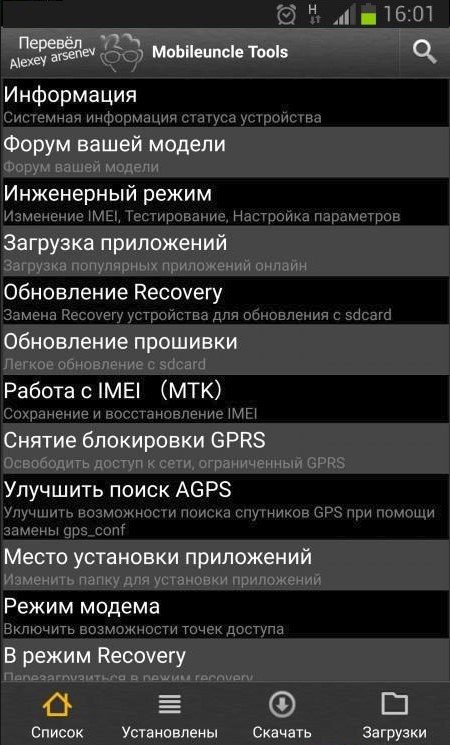
Как увеличить громкость через технический инструментарий
Теперь разберемся с тем, как увеличить громкость динамика смартфона через это меню:- Перейдите в это меню или же включите ранее упомянутую утилиту.
- После этого перейдите в раздел «Инженерный режим».
- И выберите «Инженерное меню».
![Инженерное меню в приложении Mobile Uncle на Андроид]()
- Найдите в списке раздел «Hardware testing».
![Раздел Hardware testing в приложении Mobile Uncle на Андроид]()
- Перейдите в “Audio”.
![Раздел Audio в приложении Mobile Uncle на Андроид]()
- Перед вами покажется страница, которая предложит перейти в настройки для одного из интересующих режимов. Таким режимом может выступать “прослушивание аудио с гарнитурой”, “громкая связь” и так далее. Нам же потребуется “Normal”. Выбираем его.
- Покажется специальная шкала, в которую потребуется ввести настройки показателя громкости. Показатель варьируется от ноля до максимального. На самое большое значение ставить не следует, так как батарея вашего мобильного аппарата будет разряжаться намного быстрее и само устройство выйдет из строя раньше положенного срока. Лучше всего, увеличить звук на 15 пунктов. После тапа на кнопку “SET”, настройка сохранится. Уменьшать громкость можно этим же способом.
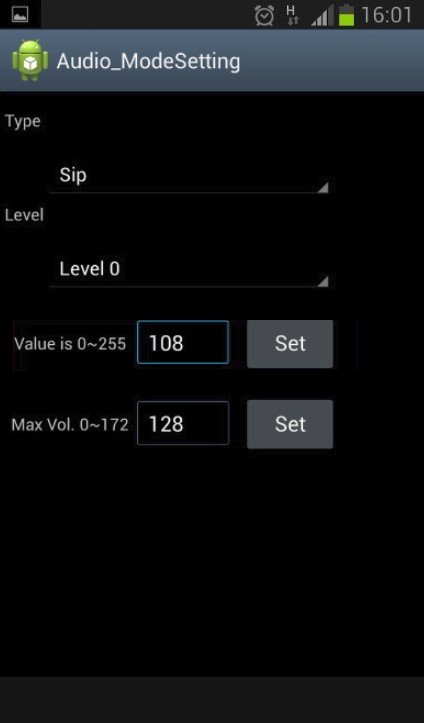
Как получить ROOT права: Видео
Восстановление настроек
Теперь узнаем, как возвратить настройки через данное меню на Android версии 4+. Эту манипуляцию можно сделать несколькими методами:Первый – удерживать специальную комбинацию кнопок смартфона. Тут опять же нужно сказать – что комбинации, отвечающие за активацию режима, отличаются у разных производителей. В режиме нужно выбрать категорию “Backup” или если ее нет, то найти раздел “Wipe”. Режим “Backup” отвечает за восстановление настроек. Только для того чтобы использовать данную команду, вам потребуется SD-карта с заранее сохраненной копией андроид системы. Вторая каманда отвечает за сброс всех опции до заводского состояния. Есть и другой вариант – задействовать “Mobile Uncle”. Потребуется перейти в основное меню и найти раздел «Перезагрузиться в режим Recovery». Далее перед вами появится панель, где потребуется выбрать нужный пункт. Для отката, как и в первом варианте, тапаем на кнопку “Backup”.
Выводы
Можно было понять, что в инженерном меню можно настраивать не только показатель громкости устройства. Это очень мощный инструмент, который в большинстве случаев может реанимировать сломанный смартфон. Также данный функционал может стать полезным инструментом для разработчиков развлекательного контента и программ, с помощью него, разработчики могут провести необходимые тесты или активировать те функции, которые были закрыты до этого.Инженерные коды для Android: Видео
Смотрите также:

Замена прошивки на Android
Android система заполучила внушительную часть рынка в первую очередь из-за своих возможностей в

Исправление ошибки при раздаче сети по Wi-Fi на Android
Многие владельцы устройств на базе Android знают о том, что на их смартфонах можно установить
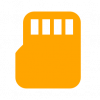
Способы увеличить внутреннюю память на Android
Проблема с нехваткой внутренней памяти на Андроид устройстве – один из самых распространенных
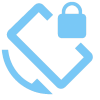
Автоповорот экрана на Андроиде
Если при наклоне смартфона экран не поворачивается, то этот обзор поможет разобраться в решении

Как войти в инженерное меню Android
Не многие пользователи знают, что система Андроид обладает расширенными инженерными опциями. А если
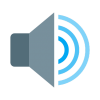
Как увеличить звук на устройстве Android
Система Android славится своей широкоформатностью в плане настроек, обилием и неисчислимым

Как изменить IMEI на Android
Иногда случается так, что при обновлении прошивки может произойти удаление IMEI – отдельные

Не работает камера на Android
Большинство людей покупают смартфоны на базе Android, исходя из обилия достоинств. За малые деньги
Комментарии (0)



